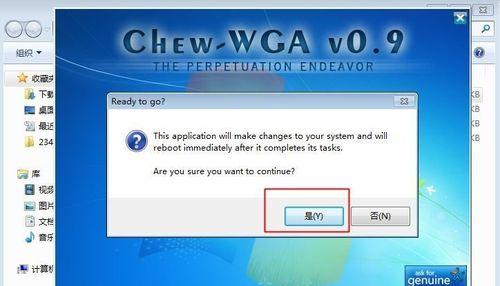在当前信息技术快速发展的时代,保障计算机操作系统的安全性和稳定性显得尤为重要。而安装正版系统可以有效避免盗版软件带来的安全隐患,提供更好的系统更新和技术支持。本文将为您详细介绍如何安装正版系统win10的步骤,帮助您轻松完成安装。
备份重要数据和文件
在安装正版系统之前,首先需要对重要的数据和文件进行备份,以免在安装过程中出现意外导致数据丢失。
确认系统硬件要求是否满足
在安装之前,需要确保计算机的硬件配置满足Windows10的最低要求,包括处理器、内存、硬盘空间等。
获取正版安装文件及产品密钥
前往微软官网下载正版Windows10镜像文件,并获得相应的产品密钥,这是安装过程中必备的准备工作。
制作启动盘或准备安装介质
根据您的需求,可以选择制作启动U盘或者准备DVD安装盘。制作启动U盘可以使用Windows官方的MediaCreationTool工具,而准备DVD安装盘则需要具备刻录功能的光驱。
设置计算机启动方式
进入计算机的BIOS界面,将启动方式设置为从制作好的启动盘或准备好的安装介质启动。
启动安装过程
重启计算机后,选择从启动盘或安装介质启动,进入Windows10的安装界面。
选择语言和区域设置
在安装界面中,选择您所需要的语言和区域设置,然后点击下一步。
输入产品密钥
在接下来的界面中,输入您事先获取到的Windows10产品密钥,并点击下一步。
接受许可协议
阅读并接受微软的许可协议,然后点击下一步继续安装。
选择安装类型
根据您的需求,选择适合您的安装类型,包括保留个人文件和应用程序、保留仅个人文件或者全新安装。
选择安装位置
选择您希望安装Windows10的磁盘分区,并点击下一步开始安装。
等待安装过程完成
安装过程会持续一段时间,请耐心等待。
设置个人账户
根据提示,设置您的个人账户,包括用户名、密码等信息。
选择隐私设置
根据个人偏好,选择适合您的隐私设置,然后点击下一步。
完成安装
安装完成后,您可以进行一些基本设置,如网络连接、更新和安全设置等,然后您就可以享受正版Windows10系统带来的优质体验了。
通过本文所述的步骤,您可以轻松地安装正版系统win10,保障计算机的安全性和稳定性。同时,使用正版系统还能获得更好的系统更新和技术支持,为您提供更好的使用体验。希望本文对您有所帮助,祝您安装顺利!